ファミリー共有の機能
ファミリー共有を使えば、iCloud+、Apple Music、Apple TVなどのAppleのサービスを、最大5人の家族と一緒に利用できます。さらに、家族の誰かがデバイスをなくしてもほかの家族に探してもらえます。自分の居場所を家族と共有したり、スクリーンタイムとペアレンタルコントロールを使ってお子様のデバイスを管理することも可能です。
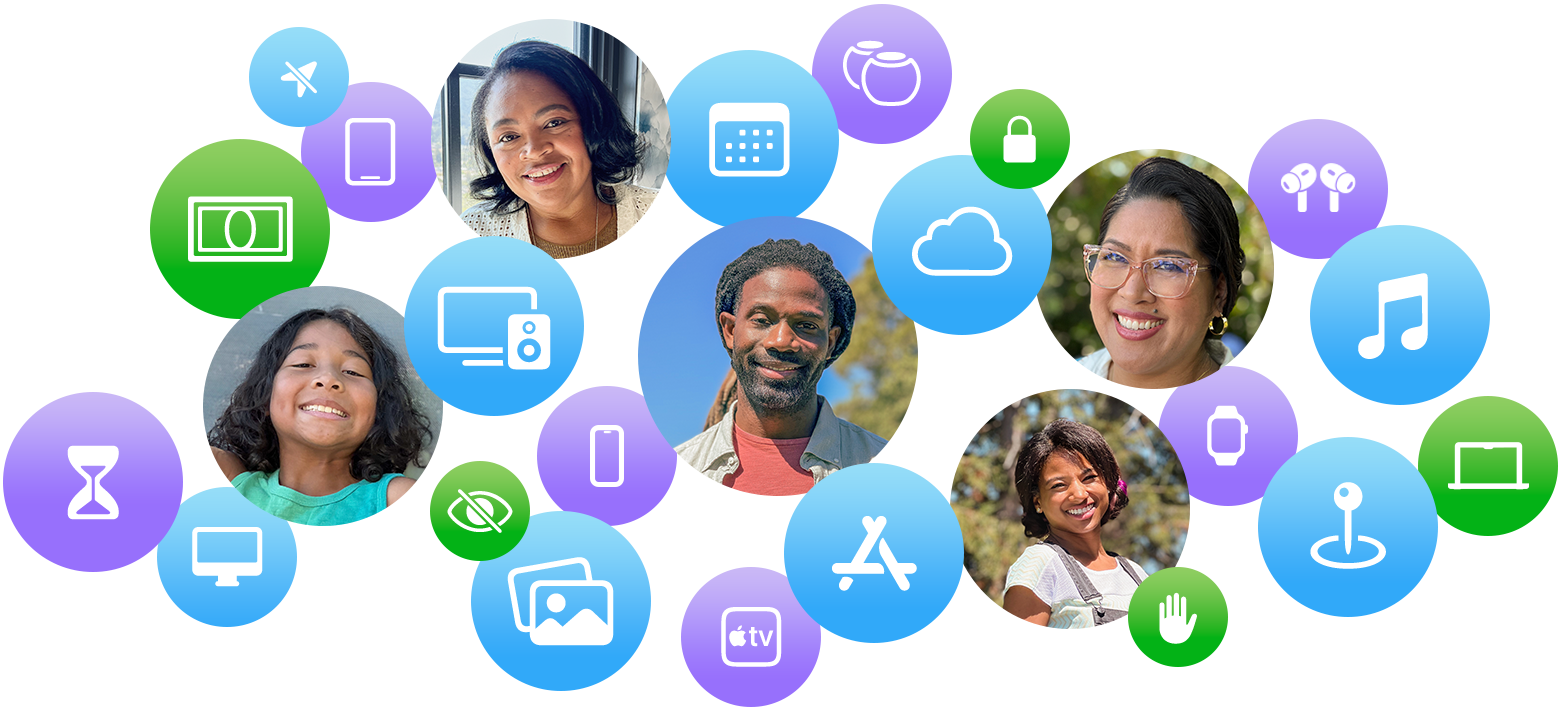
ファミリー共有の始め方
ファミリー共有を設定するには、まず家族の中の成人1名が「ファミリー管理者」となり、ほかの家族のメンバーを招待します。ファミリー共有に参加したメンバーは、ファミリー共有グループのサブスクリプションとコンテンツ(共有可能なもの)にアクセスできるようになります。各メンバーは自分のApple Accountを使用するため、それぞれが自分の好きな方法で楽しむことができ、プライバシーも守られます。
サブスクリプションと購入アイテムが共有されるしくみ
ファミリー共有を設定する際には、共有可能なサブスクリプションをファミリー共有グループ全体で共有できます。中には自動的に共有されるサブスクリプションもありますが、iCloud+などの一部のサブスクリプションを家族と共有するためには、さらに別の手順を行う必要があります。
iCloud+をファミリー共有グループで共有する方法はこちら
Apple Music、Apple Fitness+、Apple TVなど、ほかのサブスクリプションを共有した場合は、それぞれの家族が自分の環境設定やおすすめ情報を見ることができます。秘密にしておきたい購入アイテムがある場合は、個々のアイテムを非表示にできます
自分のサブスクリプションに家族のメンバーを追加する方法はこちら
「購入アイテムの共有」を有効にすると、家族が各自で購入したアプリ、音楽、映画、テレビ番組、ブックを、ファミリー共有グループの全員が楽しめるようになります。該当するコンテンツは、App Store、iTunes Store、Apple Books、Apple TVアプリの「購入済み」ページに自動的に表示されます。一部のアイテムは共有できません。
ファミリー共有を使ってお子様のデバイスを管理する方法
ファミリー共有グループに参加する13歳未満*のお子様には、保護者がApple Accountを作ってあげることができます。自分のApple Accountがあれば、お子様も自分のデバイスを使えるようになり、何を購入するのか自分で決めることもできます。保護者がスクリーンタイムとペアレンタルコントロールを使ってお子様のデバイスを簡単に管理できるため、お子様は年齢に適したコンテンツを安全に楽しむことができ、プライバシーも守られます。
お子様のデバイスを設定する
ファミリー共有の管理者は、クイックスタートを使って新しいiPhoneやiPadをお子様が使えるように設定し、さらにスクリーンタイムやペアレンタルコントロールの機能をカスタマイズできます。クイックスタートを使わずに、お子様のデバイスを設定することもできます。
お子様による購入やダウンロードを事前承認制にする
「承認と購入のリクエスト」を使うと、お子様が購入またはダウンロードしようとしているアイテムを、保護者が確認した上で承認できるようになります。お子様がアプリ、映画、その他のコンテンツの購入を求めると、ファミリー管理者に通知が届きます。ファミリー管理者は、その場で自分のデバイスから購入を認めるか、拒否することができます。
お子様のデバイスの用途や使用時間を制限する
スクリーンタイムとペアレンタルコントロールを使えば、お子様がデバイスでアプリを使ったりWebサイトを見たりしている時間数をモニタリングできます。また、スクリーンタイムのレポートを確認し、自分のデバイスからいつでも制限を設定できます。
お子様の生年月日と、アプリに年齢を共有する方法を変更する
ファミリー管理者は、お子様のApple Accountに関連付けられている生年月日を更新できます。また、お子様の年齢層を特定のアプリに共有し、アプリ内で年齢に適した体験が提供されるようにできます。
位置情報を共有し、デバイスを探す方法
家族で連係が取りやすいように、ファミリー共有グループのメンバー同士で居場所を教え合うことができます。また、ほかの家族がデバイスをなくしてしまったら、探すのを手伝ってあげられます。
誰がどこにいるかも、すぐにわかる
ファミリー共有を使っていれば、「探す」アプリで家族と位置情報を自動で共有できます。プライバシーが必要なときは、位置情報を知らせるのを一時的に中止できます。
紛失したデバイスを探す
家族のデバイスは「探す」アプリに表示されるため、紛失したデバイスの位置をほかの家族が特定し、紛失モードにしてデバイスと個人情報を保護することができます。なくした/盗まれたデバイスが戻ってこないと思われる場合は、デバイスを消去できます。
